如何在 Instagram 的簡歷頁面中創建鏈接
已發表: 2022-06-16想在 Instagram 的個人主頁中創建鏈接嗎? 使用正確的工具和正確的方法,這比您想像的要容易! 只需按照我們的指南。
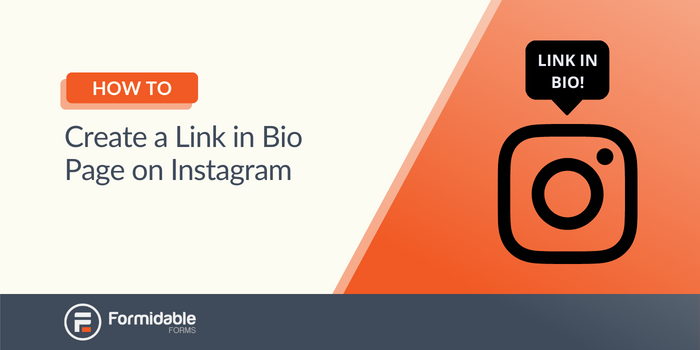
想知道如何在 Instagram 的個人主頁中創建鏈接? 這比您想像的要容易得多!
IG 是頂級社交媒體平台之一。 但除了 Instagram 故事等一些例外情況外,很難將用戶鏈接到平台外的內容。 這就是為什么生物中的鏈接如此重要的原因。
說實話,任何人都可以在他們的 Instagram 簡歷中添加鏈接。 只需複制任何 URL,粘貼它,瞧! 您的 IG 個人資料上的可點擊鏈接。
但是當人們點擊時它會去哪裡呢? 以下是一些受歡迎的目的地:
- Linktree 頁面:一個免費增值應用程序,如果您需要定制,它會花費很多。
- Sked 鏈接:另一個類似於 Linktree 的選項。
- 另一個社交資料:例如您的 Facebook 資料。
- 自定義登錄頁面:最靈活的選項(我們今天將向您展示如何構建它!)
簡介頁面中的 Instagram 鏈接旨在解決一個非常具體的問題。 Instagram 並沒有真正讓您鏈接到自己的內容。 當然,他們很難做到,因為 IG 想讓用戶留在他們的平台上。 多麼自私!
儘管如此,為您的網站帶來流量的前景還是很強大的。 做得對,您可以將生物中的一個鏈接變成您自己網站上的無限鏈接! 有一些非常棒的應用程序,例如:
- 電子商務:您可以從生物登錄頁面中的鏈接鏈接您的產品頁面。
- 博客:如果您的每篇文章都對應一篇博客文章,則生物登錄頁面中的鏈接可以將人們帶到那裡。
- 混合多個鏈接:現在您可能已經知道了……您可以將用戶鏈接到您網站上的任何帖子或頁面!
大多數 IG 用戶會告訴你,他們在 bio 中聽說過這個短語鏈接。 但很少有人真正知道如何利用它的力量。 這都是關於生物登陸頁面中的鏈接。
如果您曾經想過, “我希望可以將人們與此圖像聯繫起來”,然後堅持下去。 在這篇文章中,我們將向您展示一個解決方案,它可以幫助您在簡歷頁面中創建鏈接以及更多!
生物登陸頁面中的 Instagram 鏈接需要什麼
為了讓今天的解決方案適合您,您需要滿足以下條件:
- 一個WordPress網站
- 強大的表單插件
- Instagram 個人資料
- 有一點時間來設置
我們有偏見,但我們認為如果您想要一個完全可定制的生物風格登陸頁面鏈接,WordPress 是最佳選擇。 Squarespace 等其他網站構建選項也可以使用,但我們的解決方案要容易得多。
原因如下:
- 我們構建了一個模板來完成繁重的工作。
- 我們的解決方案適用於任何現有的 WordPress 網站。
- 作為獎勵,您將能夠做的不僅僅是在生物登錄頁面中創建鏈接!
Formidable Forms 是一個表單構建插件,它可以做很多事情,它可能會讓你頭暈目眩。 就我們今天的目的而言,是的! 強大的形式可以:
- 將您的 Instagram 帖子變成登錄頁面,並將它們連接到您網站上的自定義 URL。
- 給你一套生物工具鏈接來定制。
- 使用 Elementor 和其他頁面構建工具玩得很好。
雖然您需要我們的付費計劃之一才能工作,但我們有一個功能強大的免費計劃,您可以先試用。
事不宜遲,讓我們進入我們的指南!
第 1 步:在 Instagram 模板上導入 Bio 頁面中的鏈接
讓我們開始吧。 通過本教程,您將把您的 Instagram 生物鏈接變成一個驚人的登錄頁面。
獲得強大的 Forms Plus 計劃或更高版本後,您就可以訪問應用程序模板。 有用於設置社交媒體提要頁面、房地產列表、餐廳菜單等的選項。
以下是在 Bio Instagram 頁面中設置鏈接所需的操作:
- 導入“Link in Bio”Instagram 頁面模板。
- 使用社交動態上傳表單。
- 檢查 WordPress 中的Instagram Feed頁面
- 使用 Uncanny Automator(可選)將 Formidable Forms 連接到 Instagram。
要開始,請轉到 Bio Instagram 頁面中的鏈接,然後單擊下載按鈕。 這將下載一個 XML 文件:
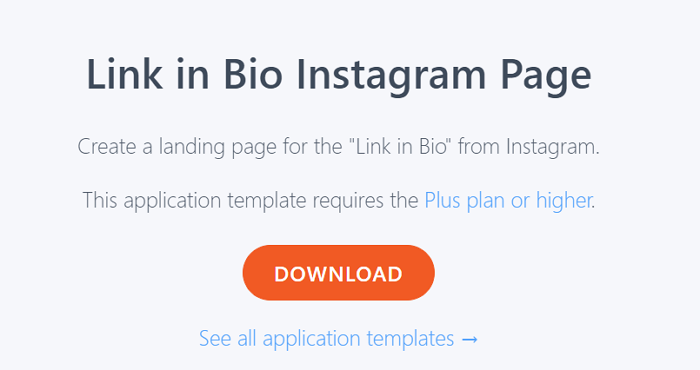
然後轉到您的 WordPress 儀表板並訪問強大的 →導入/導出 頁。 選擇Choose File ,找到 XML 模板,然後單擊Upload file and import :
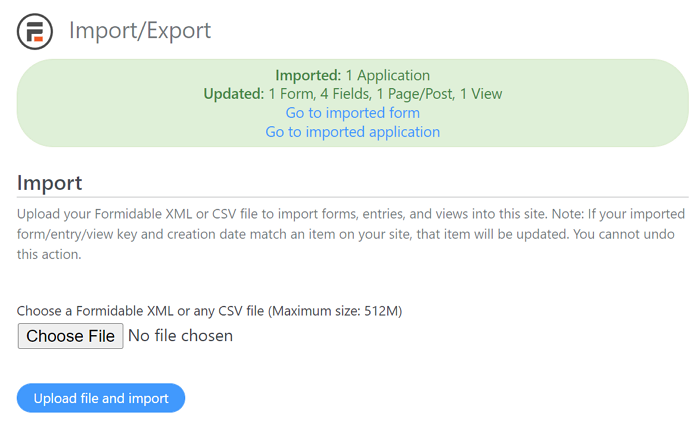
上傳完成後,XML 文件將自動為您設置圖像上傳表單和 Instagram 網格提要頁面。
第 2 步:使用社交動態上傳表單
要查看您剛剛創建的表單,請轉到強大的表單→應用程序。 在頁面頂部查找Instagram Feed選項:
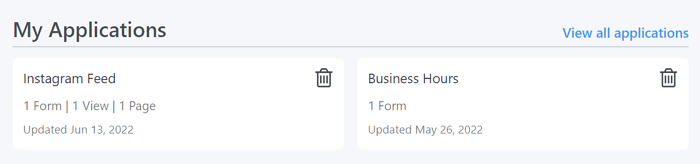
選擇它,將加載一個新頁面。 在裡面,你會看到三個元素。 社交帖子條目包含您將用於將圖片上傳到 Instagram“生物鏈接”頁面的表單:
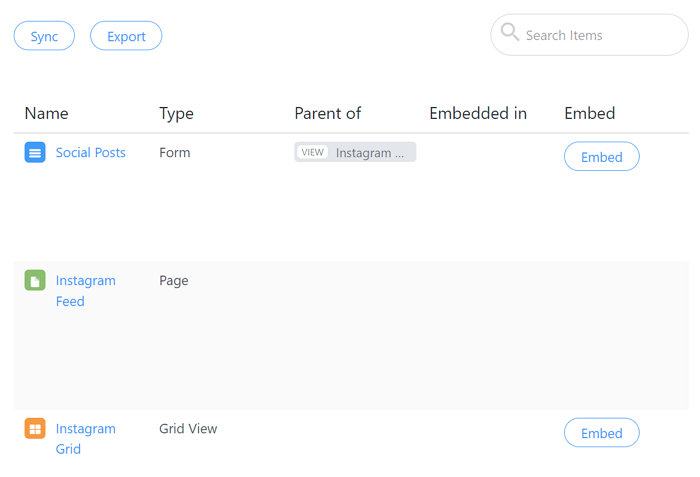
單擊社交帖子下的編輯以訪問強大的表單編輯器。 在這裡,您將看到表單的外觀及其所有組件。 要使用 Instagram 上傳表單,您需要將其嵌入頁面或使用預覽工具:

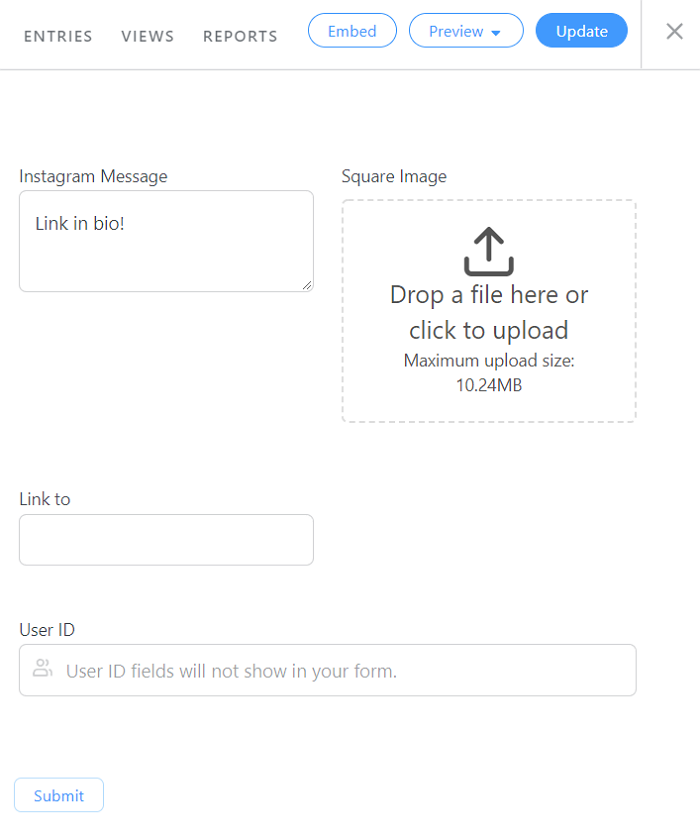
如果您使用預覽工具,您可以選擇在新的登錄頁面上啟動表單。 該頁面應該是相當空的,但您將能夠使用表單上傳圖片:
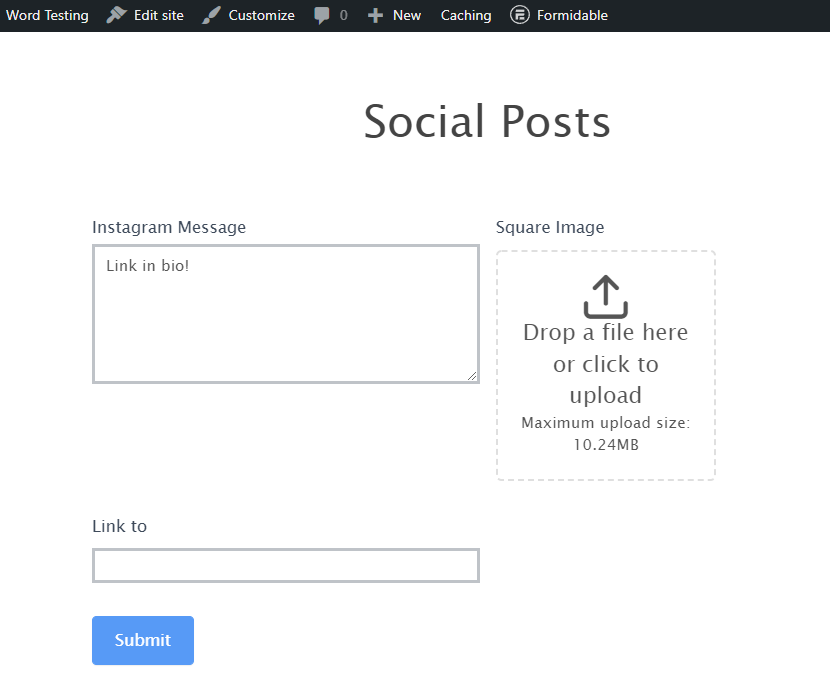
現在使用上傳按鈕並選擇您要上傳到 Instagram 網格的第一張圖片。 您還可以設置消息並選擇圖像應鏈接到的位置。
為了使網格正常工作,我們建議您在將圖像發佈到 Instagram 後將其上傳到 WordPress。 這樣一來,您網站上的 Instagram 提要頁面將始終與您的社交媒體資料中的頁面相匹配。
第 3 步:檢查 WordPress 中的 Instagram Feed 頁面
使用社交帖子表單上傳圖像後,它將自動顯示在您之前設置的 Instagram 提要頁面上。 要訪問該頁面,請返回強大的表單→應用程序→ Instagram Feed 。 這一次,點擊Instagram Feed下的Edit按鈕。
塊編輯器將打開,顯示一個帶有單個短代碼塊的頁面。 該塊將包含您創建的 Instagram 網格表單的簡碼:
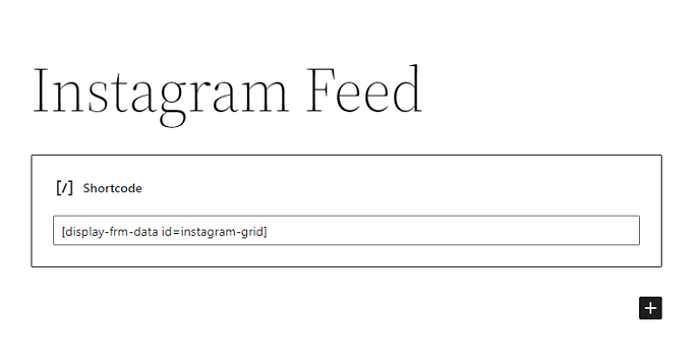
如果您預覽Instagram Feed頁面,您將能夠看到正在運行的網格:
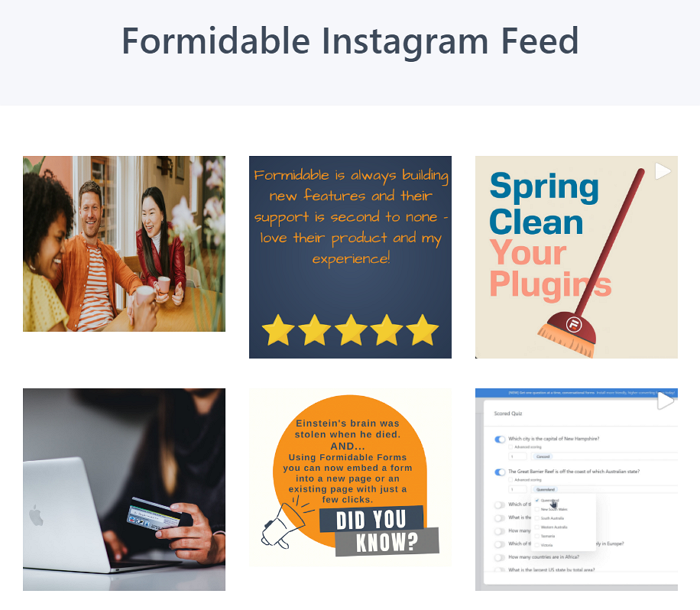
請記住,您需要手動將圖像添加到提要中,因為 Formidable Forms 並沒有開箱即用地連接到 Instagram。 但是,有一種方法可以創建這種集成,這樣當您使用社交帖子表單上傳圖像時,它會自動發佈到 Instagram。
第 4 步(可選):使用 Uncanny Automator 將強大的表單連接到 Instagram
Uncanny Automator是一種工具,可讓您將各種 WordPress 插件和第三方服務相互連接。 您可以創建由導致特定“動作”的“觸發器”組成的“食譜”。
例如,您可以使用 Uncanny Automator 創建一個配方,其工作原理如下:每次您使用社交帖子表單提交條目時,它也會自動發佈到 Instagram。 要開始,您需要:
- 下載 Uncanny Automator 的免費版本。
- 註冊一個免費的 Uncanny Automator 帳戶。
- 將插件與鏈接到您要使用的 Instagram 帳戶的 Facebook 主頁連接。
滿足所有三個要求後,轉到儀表板中的Automator → Add New 。 為配方設置名稱,然後在Triggers下選擇Formidable選項:
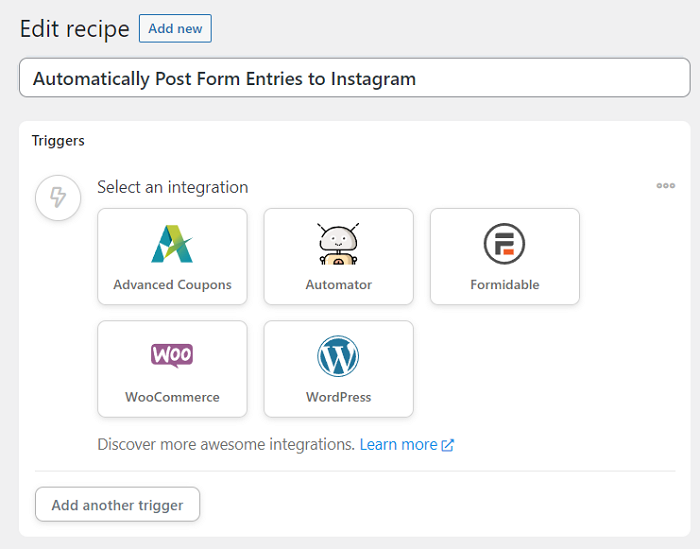
某些觸發器只有在您使用 Uncanny Automator 的高級版時才可用。 對於這種自動化,我們只需要免費的 A 用戶提交一個表單觸發器:
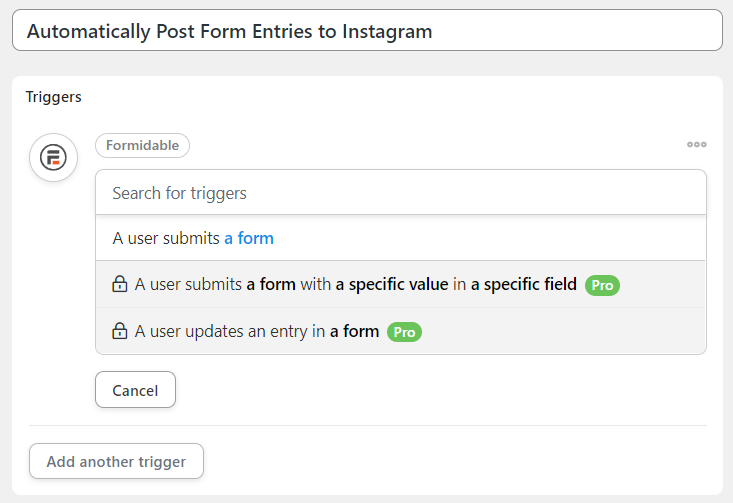
Uncanny Automator 將要求您選擇它應該用於觸發器的形式。 選擇社交帖子選項並保存。
接下來,單擊添加操作並選擇Instagram選項。 現在查找發布照片以執行操作。 這將使您能夠選擇已連接的 Instagram 帳戶:
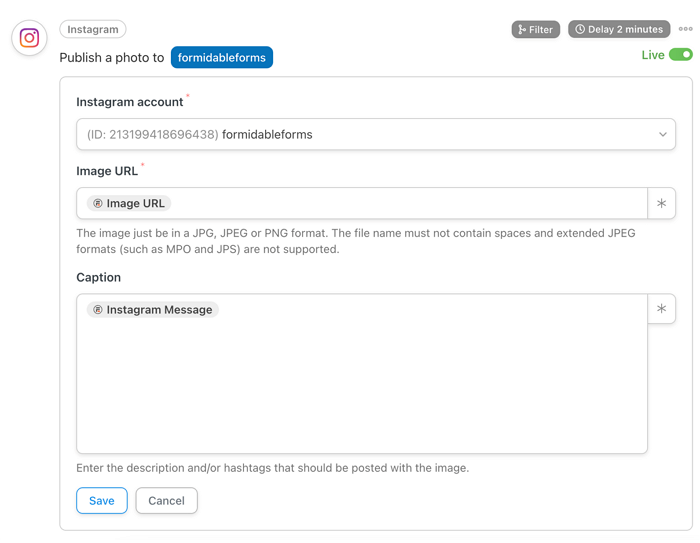
該操作將自動識別社交帖子表單包含的字段。 對於您上傳的每張圖片,您都可以設置描述並為其添加鏈接,這一切都無需離開 WordPress(參見第二步)。
保存操作,並將配方中的所有內容設置為Live狀態。 現在您可以繼續使用社交帖子表單將照片上傳到 WordPress 和 Instagram!
結論
使用您的網站鏈接到您的 Instagram 頁面可能是獲得更多關注者的好方法。 如果您使用強大的表單,您不僅可以添加社交圖標,還可以在 WordPress 中設置完整的 Instagram 提要頁面。
您想在 WordPress 中設置 Instagram 提要頁面嗎? 立即試用 Formidable Forms 並訪問應用程序和集成,讓您的工作更輕鬆!
